mindmanager中使用全屏模式的详细操作教程
时间:2022-10-26 16:47
一些用户们在使用mindmanager的时候,不是很熟悉其中是怎么使用全屏模式?今日这篇文章就带来了mindmanager中使用全屏模式的详细操作教程。
mindmanager中使用全屏模式的详细操作教程

首先打开你电脑上准备好了的思维导图软件,点击新建模版
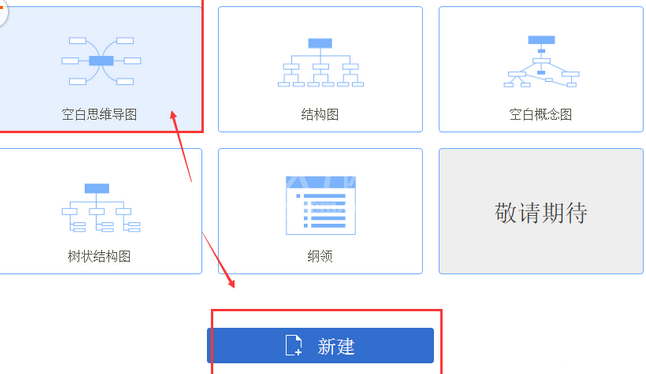
这时创建好模版以后点击创建节点开始绘制你的思维导图
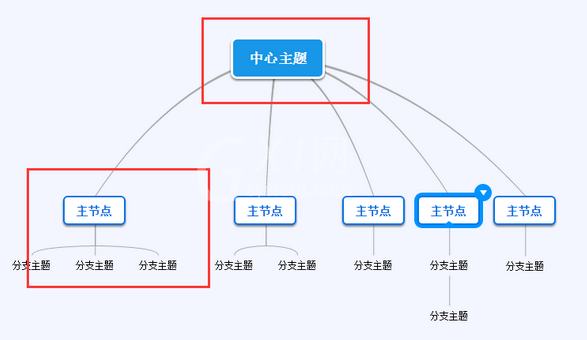
然后左边的工具栏可以为你的节点添加表情图片等
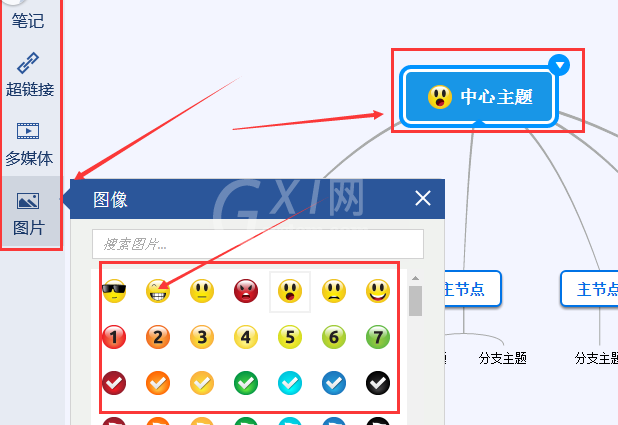
接下来我们点击左上角的文件按键选择工具
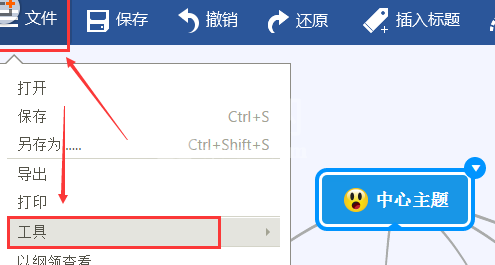
然后在新弹出的小窗口中选择全屏模式也可以按F11键选择
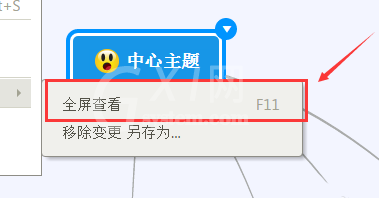
最后我们点击完成就能变成全屏模式,右下角的+ -号可以选择缩放
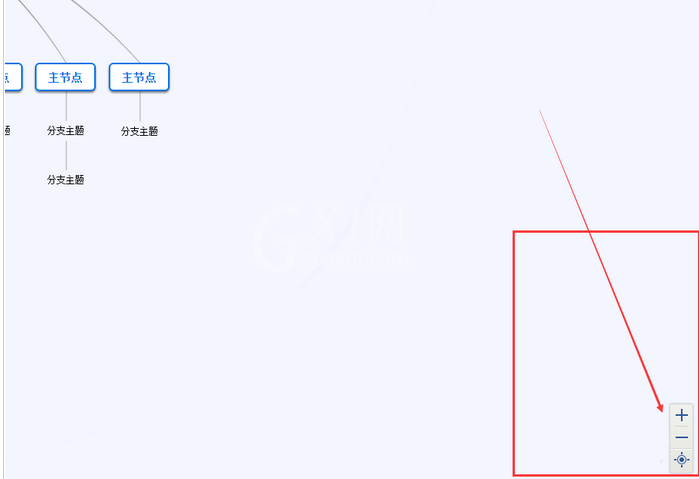
看完了上文为你们呈现的mindmanager中使用全屏模式的详细操作步骤,朋友们是不是都学会了呀!



























